18 Phần mở rộng Google Chrome cần thiết cho bất kỳ nhà tiếp thị nào, các phần mở rộng Chrome tốt nhất để kích thích năng suất
Các tiện ích mở rộng Chrome tốt nhất để kích thích năng suất của người dùng WordPress
Tối ưu hóa các công cụ tìm kiếm, hoặc SEO, không thể tách rời khỏi nội dung tiếp thị hiệu quả. Thật không may, đây cũng là một trong những yếu tố ít thành thạo nhất. Những người mới làm quen trong lĩnh vực này thường tin rằng các công cụ quá phức tạp hoặc quá nâng cao, điều này có tác động tiêu cực đến nội dung họ xuất bản.
18 tiện ích mở rộng Google Chrome cần thiết cho bất kỳ nhà tiếp thị nào
Khám phá 18 tiện ích mở rộng Google Chrome cho bất kỳ nhà tiếp thị kỹ thuật số nào sẽ giúp bạn tiết kiệm thời gian và năng suất trong việc quản lý các hoạt động kỹ thuật số của bạn.
Clémence Alonzo de Revel ngày 3 tháng 8 năm 2016
Chúng tôi biết những gì bạn nói với chính mình: “Một danh sách khác của các phần mở rộng Google Chrome tốt nhất. Tôi biết tất cả họ. “Đây cũng là những gì chúng tôi nghĩ. Tuy nhiên, các tiện ích mở rộng mới xuất hiện mỗi ngày và có thể sửa đổi đáng kể thói quen hàng ngày của các chuyên gia tiếp thị truyền thông xã hội. Ngoài ra, một số tiện ích mở rộng phổ biến nhất gần đây đã được cập nhật.
Khám phá 18 tiện ích mở rộng Google Chrome này cho việc sử dụng các chuyên gia tiếp thị kỹ thuật số, điều này sẽ cho phép bạn tiết kiệm thời gian trong khi cải thiện việc quản lý các hoạt động chuyên nghiệp này khiến bạn tốn nhiều năng lượng hơn.
Phần mở rộng Google Chrome tốt nhất
#1 – Động lực
Đến văn phòng, bật máy tính của bạn và tìm thấy chính mình trước một hộp thư tràn ra chắc chắn không phải là cách tốt nhất để bắt đầu ngày mới. Phần mở rộng này sẽ cho phép bạn đặt mình vào trạng thái tâm trí đúng đắn trước khi bạn nhấn chìm bạn lên kế hoạch cho các ấn phẩm, phản hồi cho người đăng ký, giám sát hashtag, tạo ra nội dung mới và tất cả nhiều nhiệm vụ khác mà tính phí của người quản lý xã hội phương tiện truyền thông.

Phần mở rộng động lượng thay thế trang chủ “Tab mới” của bạn bằng một bức ảnh siêu phàm thay đổi mỗi ngày, kèm theo một tin nhắn được cá nhân hóa. Động lực cũng cho phép bạn đặt mục tiêu hàng ngày trong khi theo dõi danh sách những việc cần làm của bạn. Vì vậy, bạn tập trung cả ngày. Thời tiết địa phương sẽ xuất hiện ở phía trên bên phải màn hình của bạn, trên đó bạn cũng sẽ tìm thấy một danh sách các liên kết thường xuyên được truy cập ở bên trái và một trích dẫn sẽ nhằm mục đích thúc đẩy bạn ở dưới cùng của trang.
#2 – StayF Focusd
Các nhà quản lý phương tiện truyền thông xã hội được trả tiền để truy cập các trang web mà hầu hết người dùng Internet lãng phí thời gian của họ. Tuy nhiên, điều này không có nghĩa là họ không nhượng bộ đối với còi báo động với nhiều thứ gây xao lãng do web cung cấp. May mắn thay, công nghệ có thể là một nguồn kỷ luật nhiều như mất tập trung.

StayF FocusD là một phần mở rộng giới hạn thời gian dành cho một số trang web nhất định (c.có.d. Những người bạn ghé thăm khi bạn nên làm việc). Khi thời gian này đã trôi qua, bạn sẽ không thể truy cập trang web được đề cập một lần nữa trong phần còn lại của ngày. Danh sách các trang web bạn muốn chặn có thể ít nhiều chi tiết hơn, cho dù đó là toàn bộ trang web, một trang cụ thể hoặc thậm chí một số loại nội dung như video, trò chơi hoặc hình ảnh.
#3 – Evernote Web Clip
Các nhà quản lý phương tiện truyền thông xã hội thường xen kẽ giữa các nhiệm vụ sáng tạo và chiến lược trong suốt cả ngày, đôi khi thậm chí tán thành hai vai trò này đồng thời. Sự thay đổi liên tục này giữa hai động lực này, đặc biệt là trong một ngày bận rộn, có thể khiến mọi người thậm chí có tổ chức nhất để cảm thấy hơi căng thẳng. Đó là lúc Evernote đến.

Tiện ích mở rộng Evernote Web Clip cho phép bạn lưu bất kỳ bài viết hoặc trang web nào trong một và cùng một vị trí. Ngoài các ghi chú và danh sách các nhiệm vụ mà bạn có thể tạo trong Evernote, phần mở rộng này cũng cung cấp cho bạn khả năng trích xuất một đoạn văn chính từ bất kỳ trang web hoặc bài viết nào gặp phải trong nghiên cứu trực tuyến của bạn. Đây cũng là một cách tuyệt vời để thu thập nội dung để chia sẻ trên phương tiện truyền thông xã hội mà không phải giữ 20 tab mở cả ngày .
#4 – Grammarly
Viết một bài đăng có lỗi chính tả là một trong những cơn ác mộng tồi tệ nhất của các nhà quản lý phương tiện truyền thông xã hội. Nhưng còn ấn phẩm bằng tiếng Anh thì sao? Nếu bạn thường xuyên viết bằng tiếng Anh, phần mở rộng này được thực hiện cho bạn ! Đăng một bài viết tốt bằng tiếng Anh có thể khó khăn nếu nó không phải là tiếng mẹ của bạn. Mặc dù một lỗi không thường xuyên có thể xảy ra với mọi người, nhưng sự tái phát của các lỗi này có thể có tác động tiêu cực đến độ tin cậy của thương hiệu của bạn. Ngữ pháp sẽ giúp bạn không còn để những lỗi nhỏ này vượt qua, ngay cả những người quản lý để thoát khỏi tài sản đã biết: một động từ kết hợp trong thời tiết xấu, một bài báo bị thiếu hoặc thậm chí là một dấu phẩy thất lạc.

Phần mở rộng ngữ pháp có khả năng xác định hơn 250 loại lỗi, hầu hết trong số đó thường thoát khỏi sự cảnh giác của các chính tả khác. Thêm vào đó, Grammarly sẽ cho phép bạn cải thiện phong cách chung của các văn bản của bạn bằng cách cung cấp các từ đồng nghĩa của bạn thích nghi với bối cảnh.
#5 – Tìm ra nó
Khi làm việc với quốc tế, thách thức lớn nhất thường không nằm trong việc vượt qua các rào cản ngôn ngữ hoặc sự khác biệt về văn hóa, mà là các biến thể trong múi giờ, bởi vì thực hiện tính toán này trên ngón tay của bạn phương pháp.

Tiện ích mở rộng của nó cho phép bạn thêm tối đa 10 múi giờ vào trang “Tab mới” của bạn, điều này sẽ giúp bạn lên kế hoạch cho các ấn phẩm của mình hoặc cung cấp các cuộc họp với các khu vực khác trên thế giới. Hình dung nó cũng cho bạn biết về các ngày lễ công khai trong khu vực được đề cập. Vì vậy, bạn sẽ không còn xuất bản nội dung của mình một ngày nào đó khi không ai có thể chú ý.
#6 – LastPass
Các chuyên gia tiếp thị kỹ thuật số thường phải đối mặt với thách thức chia sẻ quyền truy cập của họ vào tài khoản, cho dù đó là tài khoản trên phương tiện truyền thông xã hội, một công cụ tối ưu hóa cho các công cụ tìm kiếm, Google Analytics, WordPress hoặc mọi thứ khác mà không cần giao tiếp mật khẩu cho nhân viên của họ. Không có bạn phải sửa đổi mật khẩu này (và phải ghi nhớ một bản mới hoặc tệ hơn để viết mật khẩu này trên giấy), LastPass mang đến cho bạn giải pháp cho vấn đề này.
Trình quản lý mật khẩu miễn phí này chỉ ở giai đoạn trứng nước. LastPass hoạt động với “mật khẩu chính”: miễn là bạn nhớ mật khẩu duy nhất này, tiện ích mở rộng sẽ lưu tất cả thông tin kết nối của bạn và tự động điền vào các trường cần thiết khi bạn đến trên trang kết nối. Mật khẩu an toàn cũng được tạo ra để bạn không liên tục sử dụng lại cùng một mật khẩu hoặc sử dụng mật khẩu ở mức an toàn thấp khủng khiếp như “123abc”. Ngoài tất cả những điều này, trong trường hợp một nhân viên của bạn sẽ rời khỏi đội hoặc sẽ được chuyển đến một vị trí khác, sau đó bạn sẽ có thể xóa quyền truy cập của họ vào mật khẩu mà bạn đã chia sẻ với anh ấy. Do đó, LastPass là một tài sản thực sự cho sự an toàn trực tuyến của bạn.
#7 – Onetab
Nhiều chuyên gia tiếp thị kỹ thuật số dành nhiều thời gian trong ngày để khám phá web để tìm kiếm nội dung đặc biệt, sau đó dành nhiều thời gian hơn để đọc nội dung này. Trong một ngày làm việc thông thường, từ năm đến mười tab được tạo thành từ các bài đăng trên blog, bài báo, video hoặc bất kỳ nội dung nào khác, đã được mở vĩnh viễn trong trình duyệt của tôi. Và tất cả những điều này đã được thêm vào bảy hoặc tám tab vĩnh viễn khác. Tôi sẽ bình đẳng nội dung trong rối loạn này để kết thúc hầu hết các bài viết mà không cần đọc chúng. Quá trình này chậm và không khả thi. Do đó, việc phát hiện ra phần mở rộng Onetab là một phước lành thực sự.

Khi trình duyệt của bạn tràn ra với các tab, nhấp vào biểu tượng Onetab. Tất cả các tab này sau đó sẽ được đóng để được lưu trong danh sách URL mà bạn sẽ tìm thấy trên một tab duy nhất. Bạn sẽ có thể mở lại các tab này một cách riêng lẻ khi bạn muốn hoặc mở tất cả các tab cùng một lúc. Bạn cũng sẽ có cơ hội xuất và chia sẻ danh sách các liên kết này với đồng nghiệp hoặc bạn bè của bạn. Ngoài ra, ngay cả khi bạn hoàn toàn đóng chrome, Onetab sẽ lưu tất cả các liên kết này, mà bạn sẽ tìm thấy ở phần mở trình duyệt tiếp theo của mình.
Ngoài việc khôi phục thứ tự trong hỗn loạn, Onetab còn tiết kiệm cho bạn tới 95 % bộ nhớ trình duyệt của bạn, cải thiện, từ đó.
#8 – Nút pin Pinterest
Tôi có một vấn đề nhỏ với Pinterest. Vấn đề là tôi không dành đủ thời gian cho Pinterest. Đồng thời, tôi biết phương tiện này quan trọng như thế nào đối với nhiều người và tôi muốn hoạt động trên mạng này bằng cách xuất bản nội dung, ngay cả khi tôi không tham khảo nó thường xuyên. Đây là khi nút Pinterest PIN IT.

Tiện ích mở rộng này kết hợp logo nhỏ được hình thành trên phần trên của cửa sổ trình duyệt. Bạn sẽ không còn quên xác định nội dung. Ngoài việc thu hồi này, nút này tạo điều kiện cho việc xử lý này bằng cách tự động trích xuất hình ảnh từ trang bạn truy cập để cho phép bạn xác định hình ảnh bạn chọn trên bảng mong muốn. Bạn cũng có thể sửa đổi mô tả của nội dung và thêm bất kỳ ngữ cảnh nào có vẻ quan trọng đối với bạn.
Và nếu mặc dù biểu tượng nhỏ này, bạn đã cố gắng quên ghim, nút “Pin in” nhỏ sẽ xuất hiện trên hình ảnh của trang bạn truy cập sẽ nhắc nhở bạn. Bạn chỉ cần nhấp vào cái sau để truy cập các tính năng tương tự như các tính năng được cung cấp bởi tiện ích mở rộng.
#9 – Trình tối ưu hóa phương tiện truyền thông xã hội Ritetag
Bạn đã tự hỏi sử dụng hashtag nào cho một sự kiện nhất định ? Bạn không chắc chắn về giá trị mà một hashtag có thể mang đến cho tin nhắn của bạn ? Theo dõi và so sánh các hashtag, hoặc thêm chúng vào nền tảng phân tích của bạn, có thể yêu cầu một khoản đầu tư nhất định về thời gian, đặc biệt nếu bạn xuất bản từ 10 đến 20 tweet mỗi ngày. Tiết kiệm thời gian nhờ trình tối ưu hóa phương tiện truyền thông xã hội Ritetag.

Tiện ích mở rộng RITETAG cung cấp cho bạn một phân tích có liên quan về các hashtag được sử dụng tại thời điểm khi bạn viết tin nhắn của mình trên phương tiện truyền thông xã hội. Sáu loại phân tích, có thể truy cập ở phần bên phải của khu vực thành phần, cho phép bạn truy cập dữ liệu liên quan về việc sử dụng hashtag trong tweet, số lượng tin nhắn lại, phạm vi của chúng và nhiều yếu tố khác. Hashtag của bạn cũng sẽ được phân loại theo mã màu và theo giá trị của chúng (các hashtag màu xanh lá cây sẽ có tác động thực sự, những người có màu đỏ không thực sự). Ritetap thậm chí có thể cho bạn biết những người lãnh đạo ý kiến sử dụng hashtag của bạn. Do đó, bạn sẽ có khả năng tương tác với các nguồn có ảnh hưởng nhất trong lĩnh vực của bạn.
#10 – Tìm kiếm trong một giophy
Giống như tất cả các chuyên gia truyền thông xã hội, có lẽ bạn nhạy cảm hơn với một GIF tốt hơn hầu hết những người khác. GIF không nên được sử dụng quá mức, nhưng khi có cơ hội và bạn quản lý để tìm Gif hoàn hảo, sau này sẽ cho phép bạn tăng cam kết và số lần nhấp vào các thông điệp truyền thông xã hội của bạn.

Việc tìm kiếm trong một tiện ích mở rộng Giphy nhằm tạo điều kiện tìm kiếm GIF trong tài khoản Gmail, Facebook, Twitter và Slack của bạn. Xác định đúng gif, sau đó kéo nó vào tin nhắn của bạn hoặc nhấp chuột phải và sao chép hình ảnh của hình ảnh. Không cần phải rời khỏi cửa sổ hoặc tab mở.
#11 – Phục hồi
Mặc dù các chuyên gia tiếp thị kỹ thuật số rất tích cực trên Twitter, Facebook, LinkedIn và nhiều người khác, nhưng một phần lớn các tương tác của chúng tôi được thực hiện tuy nhiên. Thật vậy, ngay cả khi bạn cố gắng thảo luận về phương tiện truyền thông xã hội, không có gì lạ khi không quản lý để giải phóng bản thân khỏi các cuộc trao đổi bằng e-mail và tất cả sự chậm trễ mà chế độ giao tiếp này đã xảy ra, đặc biệt là với các liên hệ mới.

Ví dụ, tiện ích mở rộng RESTITY VẤN ĐỀ NÀY bằng cách cung cấp cho bạn thông tin liên quan đến các liên hệ qua thư của bạn, ví dụ, hồ sơ của chúng trên phương tiện truyền thông xã hội. Bất cứ khi nào một liên hệ gửi cho bạn một email, các nhà hàng sẽ thu thập thông tin liên lạc của nó trong thanh bên của tài khoản Gmail của bạn. Sau đó, bạn sẽ dễ dàng thêm chúng vào mạng LinkedIn của bạn hoặc theo dõi chúng trên Twitter.
#12 – Mozbar
Tối ưu hóa các công cụ tìm kiếm, hoặc SEO, không thể tách rời khỏi nội dung tiếp thị hiệu quả. Thật không may, đây cũng là một trong những yếu tố ít thành thạo nhất. Những người mới làm quen trong lĩnh vực này thường tin rằng các công cụ quá phức tạp hoặc quá nâng cao, điều này có tác động tiêu cực đến nội dung họ xuất bản.

Kết quả Mozbar trong quá trình nghiên cứu về quảng cáo kỹ thuật số
Mở rộng Mozbar cung cấp một sự thay thế đơn giản cho những người đang bắt đầu. Được tích hợp với Google Research, tiện ích mở rộng này cho phép bạn xem thẩm quyền của trang và thẩm quyền của miền của bất kỳ liên kết nào. Bạn cũng có thể nhấp vào “trang phân tích” (phân tích trang) để có được danh sách đầy đủ các liên kết đến cho bất kỳ nội dung nào. Thông tin này đặc biệt có giá trị đối với các chuyên gia tiếp thị, những người tìm cách giám sát các liên kết dẫn đến các bài đăng trên blog hoặc trang web của họ.
#13 – Kiểm tra các liên kết của tôi
Bạn vừa hoàn thành bài đăng trên blog hoàn toàn mới của mình. Bạn xuất bản nó, sau đó chia sẻ nó ngay lập tức trên Facebook và Twitter. Sau đó, bạn nhận được bình luận đầu tiên của mình: “Liên kết của đoạn thứ hai không hoạt động”. Gầy.
Một ngày nào đó chúng tôi đã có một liên kết hết hạn. Những sự kiện này vừa bực bội cho bạn, người tạo ra nội dung, nhưng cũng cho những người đăng ký của bạn, những người được hy vọng đúng đắn. Chúng ta là con người, tất cả chúng ta đều phạm sai lầm. Đây là lý do tại sao đôi khi chúng ta cần một robot không làm điều đó.

Việc kiểm tra tiện ích mở rộng liên kết của tôi cho Chrome được đặt tên một cách khéo léo vì nó kiểm soát tất cả các liên kết được tích hợp vào trang web của bạn. Bất kỳ liên kết đã hết hạn sau đó được tô sáng màu đỏ để bạn có thể sửa đổi nó trước khi chia sẻ nội dung của mình.
#14 – Phân tích bởi Google Trang
Bất kỳ công ty nào có mặt trên web sẽ được hưởng lợi từ việc biết cách khách hàng của mình tương tác với trang web của mình. Tuy nhiên, không phải ai cũng có kiến thức kỹ thuật cần thiết để khám phá thông tin này. Nếu bạn muốn biết những gì khách truy cập trên trang của bạn, nhấp và những gì họ không biết, hãy cài đặt phân tích bằng Google Page.

Giống như Mozbar cho SEO, phân tích trang của Google sẽ rất hữu ích cho những người mới bắt đầu theo dõi hiệu suất của blog hoặc trang web của họ. Tiện ích mở rộng này cung cấp cho bạn dữ liệu phân tích thời gian thực sự có thể giúp bạn định hướng bố cục trang web cũng như trải nghiệm khách hàng của bạn. Thêm vào đó, bạn sẽ nhận được thông tin về khách truy cập hoạt động của các trang của bạn, số lượng quan điểm của các trang này, tỷ lệ phục hồi, cũng như các chỉ số khác nhờ vào đó bạn có thể định hình chiến lược biên tập và quảng bá của bạn trên phương tiện truyền thông xã hội. Do đó, tiện ích mở rộng này cung cấp cho bạn một số tính năng tốt nhất của Google Analytics mà không cần phải rời khỏi trình duyệt của mình.
#15 – Hangouts
Các chuyên gia tiếp thị kỹ thuật số thường là những người nói chuyện tuyệt vời. Chúng tôi liên tục liên lạc với nhân viên, khách hàng và bạn bè của chúng tôi và tất cả điều này thường xuyên thông qua Google Hangouts. Với suy nghĩ này, Google đã phát triển một phần mở rộng Hangouts, nhờ đó bạn có thể tiếp tục giao tiếp trong khi có khả năng rời khỏi hộp Gmail của mình.
Ý kiến về phần mở rộng này được chia. Nhiều người dùng báo cáo nhiều lỗi và do đó chúng tôi khuyên bạn không nên nghỉ hoàn toàn về phần mở rộng này trong các cuộc gọi chuyên nghiệp của bạn, ví dụ. Tuy nhiên, tiện ích mở rộng Hangouts sẽ đại diện cho một tài sản thực vì nó được tích hợp vào trình duyệt của bạn như một công cụ được thực hiện trong nền khi bạn làm việc và sẽ cảnh báo bạn về bất kỳ thông báo nào nhận được.
#16 – Máy tính để bàn từ xa Chrome
Nếu các chuyên gia tiếp thị kỹ thuật số là chiến binh từ Hy Lạp cổ đại, các vấn đề về công nghệ và internet sẽ là gót chân Achilles của họ. Một vấn đề về máy tính có thể làm hỏng hội thảo trên web của bạn, làm rung chuyển lịch trình xuất bản của bạn hoặc làm phiền khách hàng đang chờ phản hồi nhanh chóng cho các thông điệp của họ trên phương tiện truyền thông xã hội. Trong những trường hợp này, việc có thể nhanh chóng giải quyết các vấn đề kỹ thuật này là điều cần thiết. Tiện ích mở rộng máy tính từ xa của Chrome sau đó có thể lưu cho bạn.

Chrome Remote Desktop cho phép bạn truyền điều khiển máy tính của mình, từ xa, thông qua Google Chrome. Bạn sẽ có thể liên hệ với một người mà bạn tin tưởng hoặc một công ty mà bạn nghĩ có khả năng giải quyết vấn đề máy tính của mình, sau đó cho họ quyền kiểm soát máy tính của bạn, ngay cả khi người này ở đầu quốc gia. Chrome đảm bảo sự an toàn của quyền truy cập này và đảm bảo rằng chỉ người bạn đã xác định mới có quyền truy cập duy nhất vào máy tính của bạn. Không cần phải chạy từ văn phòng của bạn đến cửa hàng máy tính. Sự chậm trễ không cần thiết hơn. Một tài sản tuyệt vời cho các chuyên gia tiếp thị kỹ thuật số.
#17 – Millennials to Snake People
Nếu bạn làm việc trong thế giới truyền thông xã hội, từ “millennials” hoặc thế hệ y trong tiếng Pháp, là một từ mà bạn gặp trung bình 26 lần một ngày. Thống kê này, tất nhiên, được phát minh từ đầu, nhưng bạn hiểu nơi chúng tôi muốn đến. Với nhiều cuộc trò chuyện hoặc nội dung truyền thông xã hội bao gồm biệt danh, quá nhiều. Vâng, chúng tôi có ứng dụng hoàn hảo cho điều đó.

Phần mở rộng rất khéo léo chrome millennials cho người rắn, thay thế biểu thức “millennials” bằng “con người rắn” (người rắn). Kết quả cực kỳ hài hước và sẽ cho bạn cơ hội đọc các tiêu đề như “những người rắn thân yêu, chúng tôi xin lỗi” (Những lý do tại sao những người con rắn không muốn bạn thể hiện bản thân như anh ta). Ứng dụng này, chắc chắn, không thực sự có ý định giúp bạn thực hiện công việc của mình, nhưng nó sẽ cho phép bạn cấp cho bạn sự nghỉ ngơi hài hước tốt này. Và tôi có thể nói với bạn về trải nghiệm rằng tiện ích mở rộng này ít xâm lấn hơn nhiều so với phần mở rộng của đám mây đến mông cộng với.
#18 – Hootlet
Một công cụ giúp quản lý phương tiện truyền thông xã hội sẽ giúp bạn tiết kiệm thời gian vì không có. Chúng tôi có thể không hoàn toàn khách quan khi nói đến Hootlet, nhưng đó là vì chúng tôi sử dụng công cụ này mỗi ngày như một phần của các hoạt động của chúng tôi. Hootlet là một phần mở rộng hỗ trợ trong xuất bản trên phương tiện truyền thông xã hội. Công cụ này cho phép bạn chia sẻ bất kỳ trang web nào được truy cập trên mạng xã hội (và bất kể bản chất của nó).

Hootlet sẽ cho phép bạn tiết kiệm thời gian, không chỉ vì bạn sẽ không còn phải chuyển đổi giữa các tab hoặc cửa sổ khác nhau trước khi sao chép và dán thông tin, mà còn vì tiêu đề và URL của trang sẽ được tự động thêm vào tin nhắn của bạn. Từ phần mở rộng, bạn cũng sẽ có thể sửa đổi tin nhắn của mình, đính kèm hình ảnh và lập trình chúng hoặc xuất bản chúng không chậm trễ.
Để biết thêm nội dung thuộc loại này, hãy khám phá nền tảng miễn phí của chúng tôi để đào tạo phương tiện truyền thông xã hội, Hootsuite Academy.
Ngoài tất cả những điều đó, Hootlet hoàn toàn phù hợp với trải nghiệm duyệt web của bạn. Được sử dụng với Google Search, tiện ích mở rộng này sẽ cho phép bạn xác định, trên phương tiện truyền thông xã hội, các cuộc trò chuyện liên quan đến chủ đề nghiên cứu của bạn. Trên Google Maps, Hootlet sẽ cho phép bạn truy cập vào các tweet được đăng bởi người dùng Internet ở gần vị trí đã chọn. Trên các mạng nội dung như Google, YouTube, Flickr, Twitter, Facebook và nhiều mạng khác, nút Hootlet sẽ xuất hiện để tạo điều kiện chia sẻ nội dung này trên các kênh xã hội của riêng bạn.
Google Bản đồ tìm kiếm Sochi, Nga, kèm theo kết quả Hootlet tương ứng
Không một ngày trôi qua mà không có chúng tôi sử dụng Hootlet. Tùy thuộc vào bạn để cho chúng tôi biết những gì bạn nghĩ: hãy thử nó miễn phí !
Trở thành một nhà tiếp thị kỹ thuật số tốt hơn.
Nhận lời khuyên của chuyên gia trên phương tiện truyền thông xã hội trực tiếp trong hộp thư của bạn.
Clémence là chiến lược gia tiếp thị xã hội & hạnh phúc tại Hootsuite. Đam mê tiếp thị kỹ thuật số và phương tiện truyền thông xã hội, cô luôn tìm kiếm những xu hướng mới nhất và thực tiễn truyền thông xã hội tốt cho độc giả của mình.
Bài viết tương tự
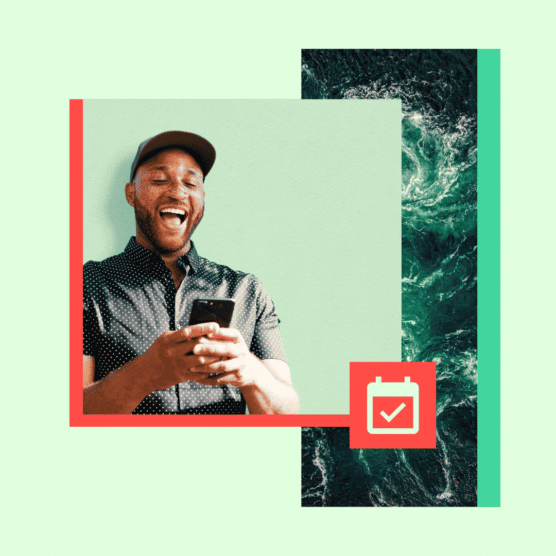
Cách tạo lịch truyền thông xã hội [bao gồm một mô hình miễn phí]
Để lập kế hoạch và sắp xếp nội dung của bạn, hãy tạo lịch truyền thông xã hội bằng cách làm theo 4 bước dễ dàng hoặc sử dụng các mô hình miễn phí của chúng tôi.
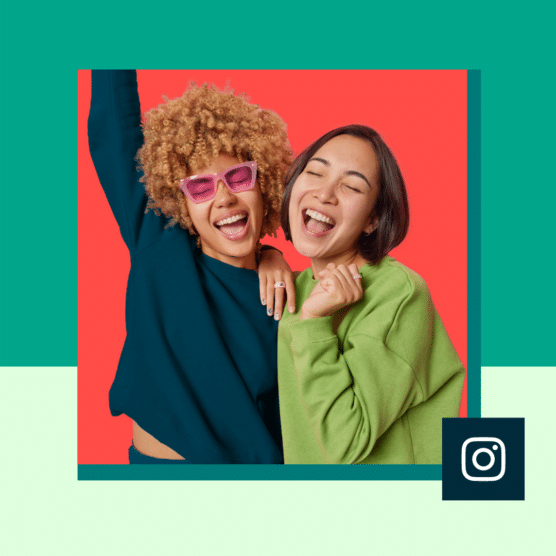
100 Ý tưởng tên người dùng Instagram [Trình tạo miễn phí]
Khám phá mà không cần trì hoãn thêm một danh sách các ý tưởng tên người dùng Instagram cho thương hiệu của bạn nhờ trình tạo miễn phí của chúng tôi dựa trên AI.
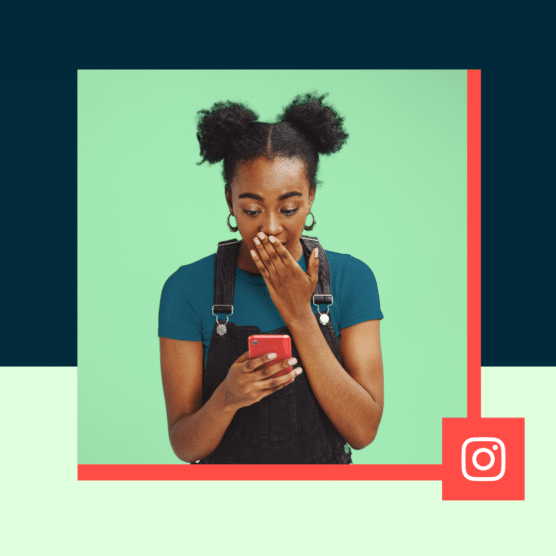
Cách sử dụng Instagram Stories: 14 lời khuyên để thực sự tận dụng các câu chuyện Insta của bạn
Tìm hiểu cách sử dụng các câu chuyện trên Instagram và khám phá các mẹo của chúng tôi để nổi bật so với cuộc thi.
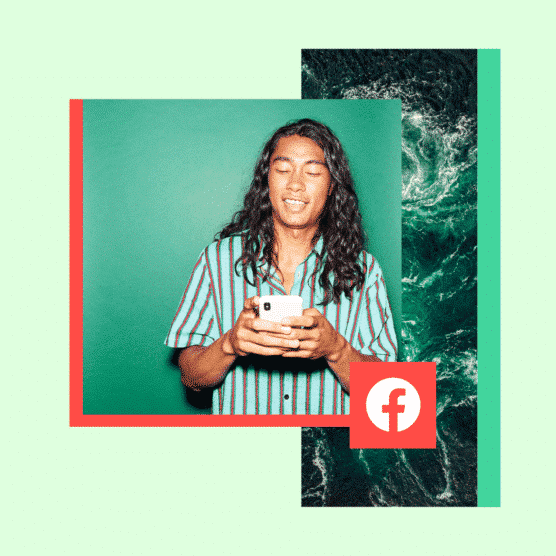
Thuật toán Facebook 2023: Cách nhìn thấy nội dung của bạn
Tìm hiểu cách thuật toán Facebook phân loại nội dung vào năm 2023 và xem các bước cần tuân theo để tăng khả năng hiển thị của bạn trên nền tảng.
Các tiện ích mở rộng Chrome tốt nhất để kích thích năng suất của người dùng WordPress

WordPress được nhiều người yêu thích, không chỉ vì bản chất nguồn mở, dễ sử dụng và sự phong phú của các chủ đề tuyệt vời mà còn bởi vì các phần mở rộng của nó cho phép bạn thêm các tính năng khác nhau vào trang web của mình. Nhờ các tiện ích mở rộng này, bạn có thể tạo một trang web mạnh mẽ để đáp ứng hoàn hảo nhu cầu của mình mà không cần phải tự mã hóa. Đây là những tiện ích mở rộng cho phép bạn làm nhiều hơn với trang web của mình trong thời gian ngắn hơn. Cho dù bạn viết blog cho doanh nghiệp hay cho vui, không có nghi ngờ gì ngoài việc WordPress, bạn sử dụng nhiều công cụ khác hàng ngày. Và một trong những công cụ này là trình duyệt của bạn. Về trình duyệt, Chrome vẫn đứng đầu danh sách. Giống như WordPress, một trong những tính năng phổ biến nhất cho các trình duyệt là các tiện ích mở rộng Chrome cho phép thêm các tính năng bổ sung. May mắn cho người dùng WordPress của chúng tôi, Chrome có nhiều tiện ích mở rộng cho phép bạn tiết kiệm thời gian và năng suất cao hơn. Nếu bạn sử dụng Gmail, hãy chắc chắn kiểm tra các mô -đun chính và phần mở rộng Gmail chính.
Top 10 tiện ích mở rộng Chrome tốt nhất cho người dùng WordPress
- Ngữ pháp
- Biên tập viên kiểu WordPress
- Xuất bản lên WordPress
- Trình kiểm tra bảo mật plugin WordPress
- WordPress Chủ đề & Trình phát hiện plugin
- Trình quản lý trang web WordPress
- Làm thế nào tiết kiệm
- Web Evernote Clip
- Taco
- Điều khiển thanh quản trị viên WordPress
1. Ngữ pháp

Ngữ pháp là một trong những phần mở rộng tốt nhất của Chrome, đặc biệt là nếu bạn viết ! Đó là một trình sửa chữa chính tả và ngữ pháp hoạt động trong trình duyệt của bạn và có thể sửa lỗi chính tả và ngữ pháp của bạn bất cứ nơi nào bạn có thể nhập văn bản để cải thiện bản sao, trang của bạn, sản phẩm và thậm chí email của bạn. Phần tốt nhất ? Nó thậm chí còn hoạt động bên trong trình chỉnh sửa bài viết WordPress của bạn để bạn có thể yên tâm rằng tất cả các vỏ của bạn sẽ được phát hiện trước khi bạn nhấp vào xuất bản.
Ngoài việc làm nổi bật các lỗi, ngữ pháp sẽ hiển thị các đề xuất sửa chữa khi bạn bay qua từ trong câu hỏi. Sau đó, bạn có thể nhấp vào đề xuất để chấp nhận nó và tự động sửa lỗi.
Trong những dịp hiếm hoi, ngữ pháp có thể hơi kỳ lạ, đặc biệt nếu bạn sử dụng một từ thường không được sử dụng trong cuộc trò chuyện hàng ngày. Tuy nhiên, bạn có thể dễ dàng thêm nó vào từ điển cá nhân của mình và ngữ pháp sẽ bỏ qua tất cả các trường hợp trong tương lai của từ này. Tất cả được xem xét tốt, ngữ pháp là một công cụ thiết yếu cho tất cả những người muốn cải thiện biên tập của họ.
2. Biên tập viên kiểu WordPress

Nếu bạn đã sử dụng WordPress một thời gian, có lẽ bạn đã quen với việc sử dụng các công cụ nhà phát triển để kiểm tra các yếu tố nhất định của trang web của mình và sửa đổi kiểu của tệp CSS trong chủ đề của bạn. Mặc dù các công cụ phát triển chắc chắn tạo điều kiện cho việc tìm kiếm yếu tố chính xác và các kiểu mà bạn phải sửa đổi, ngay khi bạn làm mới trang, các sửa đổi bị xóa.
Trình chỉnh sửa kiểu WordPress cho phép bạn ghi lại những thay đổi này ngay lập tức trong bảng kiểu của mình chỉ bằng một cú nhấp chuột. Miễn là bạn được kết nối với bảng điều khiển WordPress của mình, các thay đổi của bạn sẽ được áp dụng ngay lập tức. Đá quý nhỏ này là lý tưởng để thực hiện các thay đổi nhanh chóng mà bạn phải sửa ngay lập tức và bạn không muốn nhấp vào toàn bộ bảng điều khiển để làm cho chúng.
3. Xuất bản lên WordPress

Nếu bạn sử dụng Google Docs để viết bài viết của mình trước khi xóa chúng trên WordPress, thì xuất bản sang WordPress là một tiện ích mở rộng thiết yếu. Nó có sẵn dưới dạng mô -đun cho Google Docs và nó cho phép bạn xuất bản bài viết của mình với hình ảnh và định dạng của nó trực tiếp trên blog của bạn hoặc trang web WordPress của bạn mà không phải kết nối với WordPress.
Mô -đun hoạt động ngay cả khi bạn có một số blog mà bạn đóng góp. Tất cả những gì bạn phải làm là thêm blog của bạn, viết bài viết của bạn vào Google Docs, sau đó nhấp vào xuất bản. Bạn có thể chọn xuất bản nó ngay lập tức hoặc lưu nó dưới dạng bản nháp, điều này rất hữu ích nếu bạn phải chờ nhà xuất bản phê duyệt bài viết của mình hoặc nếu bạn muốn lên kế hoạch cho tin nhắn của mình cho một ngày đặc biệt.
Bài đọc được đề xuất: Google Docs cho WordPress – 5 mẹo cần biết
4. Trình kiểm tra bảo mật plugin WordPress

Tuyệt vời như các phần mở rộng, đôi khi chúng trở thành con mồi cho những tên cướp biển độc hại. Trình kiểm tra bảo mật plugin WordPress là một tiện ích mở rộng tuyệt vời vì nó cho phép bạn kiểm tra ngay lập tức các lỗ hổng an toàn của bất kỳ tiện ích mở rộng WordPress nào trước khi cài đặt nó trên trang web của bạn.
Kết quả sẽ cho thấy liệu phần mở rộng hiện có thể hiện tính dễ bị tổn thương của bảo mật cũng như lịch sử của các lỗ hổng và thời gian phản hồi của nhà phát triển để giải quyết các vấn đề.
5. WordPress Chủ đề & Trình phát hiện plugin

Bạn đã bao giờ gặp một trang web ngay lập tức thu hút sự quan tâm của bạn một cách trực quan và bởi vì mọi thứ đều hoạt động hoàn hảo ? Bạn đã bao giờ tự hỏi làm thế nào họ đã làm điều đó ? Vâng, nhờ vào phần mở rộng này, bạn có thể dễ dàng biết chủ đề nào mà một trang web cụ thể sử dụng. Ngoài ra, bạn cũng có thể thấy những phần mở rộng nào được kích hoạt trên trang web.
Bài đọc được đề xuất: Chủ đề WordPress miễn phí so với Chủ đề được trả tiền: Lựa chọn đúng cho dự án tiếp theo của bạn ?
6. Trình quản lý trang web WordPress

Nhiều người dùng WordPress, đặc biệt là các nhà phát triển, quản lý một số trang web WordPress từng ngày. Nếu bạn là một trong số họ, bạn sẽ biết bao lâu để liên tục đi từ bảng điều khiển này sang bảng điều khiển khác và thực hiện các thay đổi cần thiết. Trình quản lý trang web WordPress cung cấp một cách nhanh hơn và dễ dàng hơn để đi từ bảng điều khiển này sang bảng điều khiển khác. Nó cung cấp quyền truy cập nhanh vào các phần khác nhau của trang web của bạn và bạn có thể thêm nhiều trang web như bạn muốn.
7. Làm thế nào tiết kiệm

Là người đóng góp cho các trang web WordPress khác nhau, bạn biết tầm quan trọng của việc tham gia vào các bình luận và duy trì cuộc thảo luận sống. Làm thế nào để lưu là tiện ích mở rộng hoàn hảo có thể giúp bạn tiết kiệm rất nhiều thời gian vì nó theo dõi các bình luận và bài viết mà bạn viết ở bất cứ đâu trên web. Bạn có thể dễ dàng tham khảo ngày nhận xét mới nhất của mình trên một trang web cụ thể, duyệt qua lịch sử bình luận của bạn và thậm chí vô hiệu hóa các trang web mà bạn không muốn theo dõi hoặc không còn cần phải tuân theo.
số 8. Web Evernote Clip

Evernote được trình bày như bộ não ảo của bạn cho phép bạn ghi chú về mọi thứ quan trọng trong cuộc sống của bạn. Một trong nhiều phần mở rộng của họ, Evernote Web Cliper đặc biệt hữu ích khi bạn nghiên cứu cho bài viết blog tiếp theo của mình. Bạn có thể cắt toàn bộ các mục của chúng hoặc bạn có thể cắt một phiên bản đơn giản hóa để xóa tất cả các phiền nhiễu và chỉ giữ cho chính tin nhắn.
Bạn cũng có thể lưu các phần của trang dưới dạng ảnh chụp màn hình hoặc chú thích lựa chọn của bạn. Chỉ cần cài đặt tiện ích mở rộng, kẹp vật phẩm trong máy tính xách tay được chỉ định của bạn, thêm thẻ và nó đã hoàn thành ! Evernote Web Clip thực sự là một công cụ tìm kiếm hữu ích.
9. Taco

Mặc dù tiện ích mở rộng này sẽ không cung cấp một taco trực tiếp từ trình duyệt của bạn, nhưng nó sẽ giúp bạn tiết kiệm rất nhiều thời gian nếu bạn hợp tác thường xuyên với người khác. Có vẻ như mọi người đều có sở thích riêng của mình khi nói đến các nhà quản lý nhiệm vụ và tìm một người để thỏa mãn mọi người, đó là nhiệm vụ không thể. Đây là nơi Taco hữu ích.
Taco cho phép bạn truy cập tất cả các nhiệm vụ của mình từ các dịch vụ khác nhau như Asana, Trello, Todoist, Basecamp và các dịch vụ khác; Và hiển thị chúng ở một vị trí trung tâm – trang tab Chrome mới. Bạn sẽ không còn cần phải đi từ ứng dụng này sang ứng dụng khác hoặc sử dụng các công thức nấu ăn IFTTT để được thông báo về mọi thứ bạn phải làm. Thay vào đó, taco làm điều đó cho bạn và bạn có thể dễ dàng đánh dấu các nhiệm vụ như thể bạn đã được kết nối trong chính ứng dụng quản lý nhiệm vụ. Dành ít thời gian theo dõi những gì cần làm và tập trung vào những gì thực sự nên.
10. Điều khiển thanh quản trị viên WordPress

Thanh quản trị WordPress là lý tưởng để nhanh chóng truy cập bảng điều khiển của trang web của bạn hoặc đi từ phần này sang phần khác khi bạn tham khảo trang web của mình từ giao diện công cộng. Nhưng, khi bạn muốn xem phần mở rộng của một thanh thông báo trông như thế nào trên trang web của bạn hoặc những yếu tố quan trọng của trang web của bạn trông như thế nào sau khi thực hiện các thay đổi, thanh quản trị thường trên đường.
Mặc dù có một cách để hủy kích hoạt nó trong trình chỉnh sửa hồ sơ của bạn, bạn sẽ cần phải kích hoạt lại nó sau khi bạn đã trực quan hoàn toàn các thay đổi nếu bạn muốn giữ bảng điều khiển của mình cho bảng điều khiển của mình. Không đề cập đến sự lãng phí thời gian mà nó đòi hỏi. Khi bạn đã cài đặt điều khiển thanh quản trị viên WordPress, bạn có thể che giấu thanh quản trị bất cứ lúc nào bằng cách nhấp vào biểu tượng trong thanh địa chỉ của trình duyệt của bạn.
Bản tóm tắt
Có nhiều tiện ích mở rộng khác đặc biệt hữu ích cho người dùng WordPress và có thể giúp bạn hoàn thành nhiều thời gian hơn. Các phần mở rộng của bài viết này chỉ là đỉnh của tảng băng có thể giúp bạn tạo và quản lý trang web WordPress của mình với tốc độ và hiệu quả.
Bạn nghĩ gì là phần mở rộng Chrome tốt nhất ? Những gì nên có trong danh sách ? Cho chúng tôi biết trong các ý kiến dưới đây !
Tiết kiệm thời gian và tiền bạc, và tối đa hóa hiệu suất của trang web của bạn, với hơn $ 275 của các tích hợp cấp doanh nghiệp có trong mỗi kế hoạch được ghi lại WordPress. Điều này bao gồm CDN hiệu suất cao, bảo vệ DDOS, suy giảm phần mềm độc hại và hack, bộ đệm cạnh và máy CPU nhanh nhất của Google. Nhận di chuyển được hỗ trợ và đảm bảo hoàn trả 30 ngày mà không cần hợp đồng dài hạn.
Tham khảo các kế hoạch của chúng tôi hoặc liên hệ với chúng tôi để tìm kế hoạch phù hợp với bạn.
Brenda Barron
- Trang mạng



